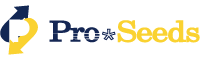Bản cập nhật
Bạn sẽ có thể in chứng chỉ hoàn thành cho mỗi khóa học từ màn hình quản lý.
Màn hình quản lý> Quản lý người dùng> Quản lý người dùng> Chi tiết người dùng
Sau khi hết thời gian khóa học, học viên sẽ không thể in chứng chỉ từ màn hình người dùng.
Vì vậy, nếu học viên quên in giấy chứng nhận hoàn thành khóa học thì cần phải tạm thời kéo dài thời gian khóa học.
Với sự đổi mới này, bạn sẽ có thể thay mặt học viên in và tải chứng chỉ cần thiết từ màn hình quản lý.
Chỉnh sửa
Xóa cài đặt tiếp nhận / cài đặt tiếp nhận Thư hàng ngày (dự phòng) trong mục hồ sơ người dùng.
Màn hình quản lý> Quản lý người dùng
Màn hình quản lý> Đăng ký người dùng> Quản lý người dùng> Chi tiết người dùng
Như đã đề cập trong bài viết trên,
Xóa hai mục sau trong mục hồ sơ người dùng.
“Cài đặt nhận Thư hàng ngày”
“Cài đặt nhận Thư hàng ngày (dự phòng)”
Chúng tôi đã lên kế hoạch mở rộng các chức năng và chuẩn bị trước hai mục này trong các mục hồ sơ, nhưng chúng tôi đã quyết định xóa chúng do thay đổi trong chính sách phát triển.
Phạm vi ảnh hưởng bao gồm định dạng “Đăng ký / thay đổi hàng loạt người dùng (CSV)”.
Do đó, nếu bạn đang tạo hoặc chỉnh sửa tệp CSV có “Đăng ký hàng loạt / thay đổi người dùng (CSV)” bằng macro Excel hoặc phần mềm RPA , bạn cần phải chỉnh sửa lại từ phía mình.
Ngoài ra, định dạng được tải xuống hiện tại sẽ không còn khả dụng sau khi phát hành.
Sau khi phát hành, vui lòng tải lại CSV chi tiết từ màn hình quản lý> màn hình đăng ký / quản lý người dùng khi thay đổi người dùng đã đăng ký cùng một lúc .
* Sự cố này không ảnh hưởng đến “API cập nhật người dùng” của chức năng liên kết dữ liệu.
Khi cập nhật tệp tài liệu giảng dạy hoặc tệp hình ảnh, cần lưu ý thêm rằng nội dung cập nhật sẽ không được phản ánh ngay lập tức do ảnh hưởng của bộ nhớ đệm.
Màn hình quản lý> Quản lý liên hệ> Đăng thông báo (bảng câu hỏi)
Màn hình quản lý> Quản lý thư viện (khi tải tệp lên)
Màn hình quản lý> Tải tệp khóa học lên
Nếu bạn cố gắng cập nhật tệp hoặc hình ảnh đã được tải lên, bộ nhớ cache sẽ vẫn còn do đặc điểm hệ thống và nội dung cập nhật có thể không được phản ánh trong tối đa 10 phút, do đó, lưu ý cảnh báo sẽ được hiển thị khi đăng ký trên màn hình quản lý.
Thay đổi ký hiệu cho tùy chọn “Cài đặt hoàn thành”
Màn hình quản lý> Quản lý khóa học> Đăng ký / quản lý khóa học> Cài đặt bài học
Khi bạn đăng ký một bài học bài giảng trong một khóa học, bạn có thể thiết lập “cài đặt hoàn thành”.
Có thể thiết lập cài đặt bằng cách chọn trong ba cài đặt sau khi chọn “Chỉ định đường dẫn tệp” và “Sử dụng cài đặt hiển thị điều hướng”.
1 “Khi đường dẫn đầu tiên được hiển thị”
2 “Khi đường dẫn cuối cùng được hiển thị”
3 “Không làm gì ”
Mục thứ ba “Không làm gì ” ở trên có thể gây hiểu lầm về cài đặt. Vì nó là một biểu thức nhất định, nó sẽ được thay đổi thành ký hiệu “Phối hợp với các điều kiện hoàn thiện của tài liệu giảng dạy” bởi sự đổi mới này.
Mặc dù ký hiệu sẽ thay đổi, nhưng nội dung của thiết lập là “đánh giá mức độ hoàn thành theo các điều kiện đặt ra cho mỗi tài liệu giảng dạy (chẳng hạn như gửi kết quả đến hệ thống)”, vì vậy nó không bị ảnh hưởng từ chỉnh sửa này.
Chúng tôi sẽ giải quyết vấn đề mà báo cáo của mọi người có thể được xem trước khi các điều kiện tham dự được đáp ứng.
Màn hình người dùng> Danh sách khóa học> Chi tiết khóa học> Báo cáo của mọi người
Điều kiện tiên quyết và thời lượng đã được đặt trong bài học báo cáo để mọi người có thể xem báo cáo ngay cả khi họ không thể tham dự báo cáo đó.
Trong tương lai, chúng tôi sẽ giúp mọi người có thể xem báo cáo khi có bài học liên quan, chẳng hạn như khi các điều kiện tiên quyết được xóa hoặc trong suốt thời gian của khóa học.
Sửa các thẻ HTML không hiển thị trên màn hình chi tiết câu hỏi kiểm tra
Màn hình quản lý > Quản lý khóa học > Đăng ký / quản lý khóa học > Cài đặt bài học > Chi tiết bài kiểm tra > Cài đặt câu hỏi > Chi tiết câu hỏi kiểm tra
Do ảnh hưởng của lần sửa trước đó nên trên màn hình chi tiết của đề thi đã hiển thị thẻ HTML nên sửa để thẻ HTML không hiển thị.
■ Các mục cần sửa
・ Vấn đề về công thức mô tả: Mục “câu trả lời đúng”
・ Vấn đề về nhiều lựa chọn / lựa chọn đơn: Mục “lựa chọn”
Hiển thị các thông báo không khả dụng trong Internet Explorer khi nhận dạng khuôn mặt được bật
Màn hình đăng nhập
Vì chức năng nhận dạng khuôn mặt của Internet Explorer 11 không còn trong môi trường hoạt động, nên khi chức năng nhận dạng khuôn mặt được bật và truy cập bằng Internet Explorer 11, thông báo sau sẽ được hiển thị trên màn hình đăng nhập.
“Để sử dụng chức năng nhận dạng khuôn mặt, vui lòng sử dụng trình duyệt không phải là Internet Explorer.”
* Để sử dụng chức năng nhận dạng khuôn mặt, bạn cần đăng ký riêng một chức năng tùy chọn trả phí.
Đối với video đã bật chức năng nhận dạng khuôn mặt, ảnh xác thực khuôn mặt sẽ không chụp khi tạm dừng video hoặc trước khi bấm chạy.
Màn hình người dùng> Bài giảng> Danh sách bài giảng> Chi tiết bài giảng> Đơn vị bài giảng (sử dụng P-MOVIE)
Cho đến nay, trong khi đơn vị mở cửa, các bức ảnh khuôn mặt vẫn được chụp liên tục.
Do đó, trước khi phát lại hoặc khi học sinh tạm dừng video và rời khỏi chỗ ngồi, một bức ảnh không có học sinh sẽ được chụp.
Với cách sửa lỗi này, chúng tôi sẽ không chụp ảnh trước khi phát hoặc trong khi tạm dừng video, để tránh được tình trạng học sinh không được chụp.
* Để sử dụng chức năng nhận dạng khuôn mặt, bạn cần đăng ký riêng một chức năng tùy chọn trả phí.
Một loại bài học mới [Thảo luận] sẽ được phát hành!
Bài học thảo luận là gì?
Bài học thảo luận là bài học có thể tiến hành thảo luận nhóm và làm việc nhóm.
Thảo luận nhóm và làm việc nhóm được thực hiện trong đào tạo trực tiếp có thể được thực hiện trực tuyến.
Thảo luận nhóm và làm việc nhóm theo truyền thống được thực hiện bằng cách sử dụng chức năng bảng thảo luận.
Với việc có thể đăng ký làm bài học mới lần này, phạm vi tạo chương trình giảng dạy sẽ được mở rộng.
Ví dụ, các điều kiện tiên quyết của bài học có thể được sử dụng cùng nhau để chỉ cho phép những sinh viên đã hoàn thành việc học trước hoặc kiểm tra tham gia vào cuộc thảo luận.
Các cuộc thảo luận nhóm và làm việc nhóm có thể được tổ chức sau khi thu thập được kiến thức tiên quyết của những người tham gia, do đó có thể tổ chức hiệu quả hơn.
Ngoài ra, bạn có thể đính kèm một tập tin với nhận xét, vì vậy bạn có thể học tập như thể bạn đang thực hiện một nhiệm vụ với tư cách là một nhóm. Giống như SNS, bạn có thể bấm thích nó, vì vậy bạn có thể khuyến khích giao tiếp thông thường giữa các sinh viên.
Cách sử dụng / hình ảnh màn hình
Thêm một bài học thảo luận
Màn hình quản lý: Quản lý khóa học> Cài đặt đơn vị> Đăng ký thảo luận
[Tài khoản thực hiện]
Quản trị viên tổng thể, quản trị viên khóa học
Bạn có thể thêm một bài học thảo luận trong cài đặt bài học.
Ngoài ra, bài học thảo luận cho phép bạn chỉ định phạm vi tiết lộ.
Kiểm tra, đánh giá nội dung bình luận
Màn hình quản lý: Kết quả khóa học > Đơn vị> Xem / đánh giá thảo luận
[Tài khoản thực hiện]
Quản trị viên chung, quản trị viên nhóm, quản trị viên khóa học
Bạn có thể hoàn thành bài học bằng cách xem các nhận xét của học sinh và số lượng nhận xét.